Masca este una dintre tehnicile principale și cele mai importante din Adobe Photoshop. Acceptarea utilizării unei măști în Photoshop se numește "mascare". Această tehnică este utilizată atunci când este necesar să se separe un obiect complex din fundal. Desigur, puteți folosi „bagheta magică“ sau „Lasso“ instrument pentru a selecta un obiect pe fotografii ... Puteți crea un document nou, cu un fundal transparent, și lipire-l la imagine, treptat, elimina fundalul cu ajutorul funcției „Eraser“. Dar toate acestea vor necesita mult mai multă putere și timp decât o simplă mascare.
Se crede că selectarea zonelor în Photoshop și mascarea este aproape același lucru. Singura diferență este că selectarea zonelor este temporară, iar măștile sunt salvate împreună cu imaginile ca canale Alpha. Selecția contur în Photoshop este întotdeauna afișată ca o linie punctată, care este uneori numit „furnicile marș“ (deoarece punctat clipește de frontieră linie, care seamănă vag un lumini lanț de rulare).
Mai întâi să vedem ce este canalul Alpha.
Faceți o fotografie a cadoului de Anul Nou (bine, poate nu chiar Anul Nou, dar nu contează). Să presupunem că trebuie să scoatem din această fotografie un cadou pentru al plasa sub pomul de Crăciun într-o altă fotografie.

Pasul 1. Deschideți imaginea, mergeți la paleta de canale și creați un nou canal făcând clic pe săgeata din colțul din dreapta sus al paletei. Noul nostru canal va apărea în partea de jos a listei canalelor existente (RGB, RED, VERDE, BLUE) și va fi numit Alpha 1.
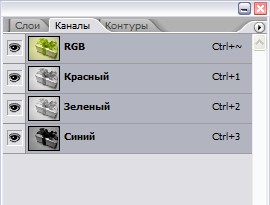
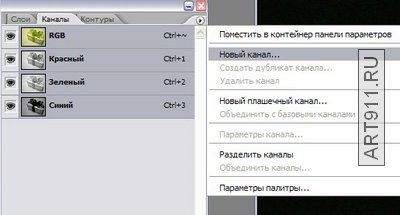

Pasul 2: Asigurați-vă toate canalele sunt vizibile (la fel cum faci orice strat vizibil atunci când lucrați cu o paletă de straturi - pur și simplu faceți clic pe pictograma mic ochi din partea stângă a paletei). Ca rezultat, veți vedea că imaginea dvs. a devenit roz, ca și cum ați fi uitat la ea printr-o pahar roz.
Pasul 3. Facem canalul Alpha activ - alegeți-l doar în Paleta canalelor.
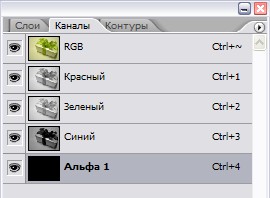
Pasul 4: Ia peria și fiind în canalul alfa, începe să picteze cu atenție peste cadou de Crăciun noastre (tentă roz, în locul unde va fi pictura, va dispărea). Toate partile umane ale imaginii vor deveni mai târziu zone evidențiate.
Sfat: instrumentul Perie are o formă rotundă și, în consecință, lasă semne rotunjite. Prin urmare, un simplu bucăți dreptunghiulare ale imaginii (marginea cutiei, colțuri) este mult mai convenabil pentru a selecta mai întâi cu ajutorul funcției „poligonal Lasso“, și numai apoi vopsea zona selectată.
Nu vă descurajați dacă, la început, nu veți ajunge să trasați conturul obiectului care trebuie tăiat. În plus față de anularea ultimei operații (Ctrl + Z), puteți întotdeauna corect nu este calea corectă prin schimbarea culorii de fundal și culoarea cernelii - schimba negru la alb și re-periajul într-un loc în care o greșeală. Puteți ajusta calea în acest fel cât doriți, desen cu culoare neagră sau albă, respectiv.
Frumusețea mascării se datorează și faptului că prin utilizarea unei perii de aer sau a unei perii cu margini moi, puteți scoate conturul subiectului cu marginile neclară, făcând tranziții ușoare.
Atunci când sfârșitul tabloului va arăta ca imaginea ta:

Pasul 5. Acum trebuie doar să încărcați conținutul canalului ca zonă selectată - faceți clic pur și simplu pe pictograma cercului mic punctat din partea inferioară a paletei de canale (consultați figura).
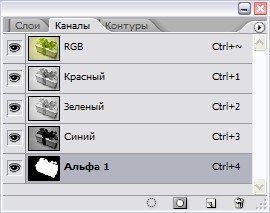

Pasul 6. Apoi, creați un strat nou și inserați-l în tăietura noastră curate și rapidă folosind un cadou mascat. Stratul inferior poate fi dezactivat (făcut invizibil) sau șters.



Apoi, puteți salva rezultatul ca fișier PSD cu un fundal transparent și îl puteți folosi în activitatea viitoare.

Acum că știți ce este un canal Alpha și cum puteți lucra cu acesta, puteți vorbi mai multe despre lucrul cu măști în Photoshop. Acum puteți găsi de multe ori clip colecții de artă, în cazul în care imagini de înaltă calitate sunt înregistrate în format TIFF și salvate cu fișierul - măști (negru siluete-dubluri). În acest caz, măștile sunt folosite doar pentru a tăia imaginea exact de-a lungul conturului. Și Alfa vă poate ajuta în acest sens.
Pentru a tăia cu exactitate imaginea de pe masca de care aveți nevoie:
Pasul 1. Deschideți fișierul de mască al imaginii originale, mergeți la paleta de canale și faceți clic pe cercul punctat din partea inferioară a paletei, adică încărcați conținutul canalului ca zonă selectată.
Pasul 3. Deschideți fișierul cu imaginea originală în format TIFF și reveniți la paleta de canale. Creați canalul Alpha 1, iar în timp ce îl inserați, lipiți zona copiată.
Pasul 4. După aceasta, trebuie să ștergeți canalul Alpha (marginea selectată va rămâne în imagine). Acum, mergeți la paleta Straturi și copiați zona selectată.
Pasul 5. După crearea unui nou document cu fundal transparent, lipiți copiați: faceți clic pe Editare> Lipire.
În consecință, redăm rapid și precis masca, imaginea de care avem nevoie, care poate fi acum salvată în format PSD și folosită în activitatea viitoare.